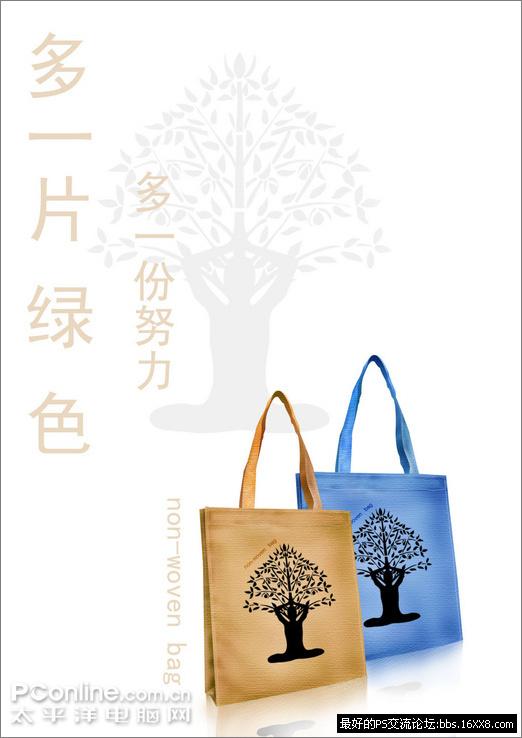Photoshop制作七色透明水泡(2)
来源:
作者:
学习:1539人次
3、再载入图层1选区,在图层2上添加蒙版。如图。
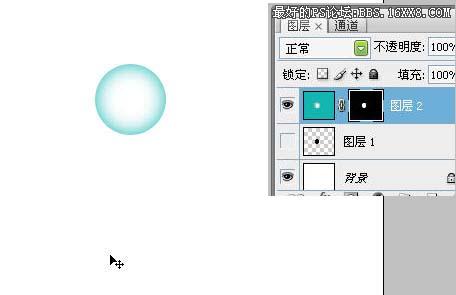
4、在图层上取消图层与蒙版的链接,单击图层缩图,再用移动工具向下移动,效果如图。
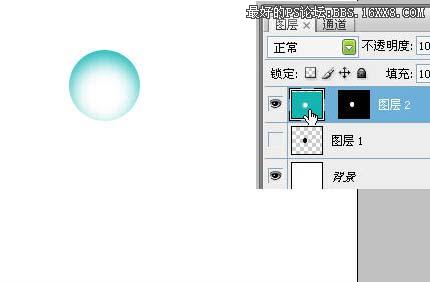
5、再次载入图层1选区,然后新建图层3,填充一种颜色(与图层2一样)。将其执行高斯模糊,然后移到球体的下方,如图。
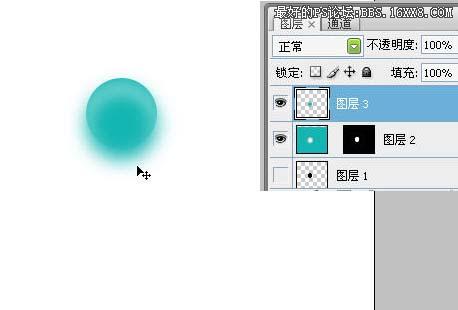
6、再次载入图层1选区,图层3上执行菜单—图层蒙版〉隐藏选区命令,得到球体阴影,如图。
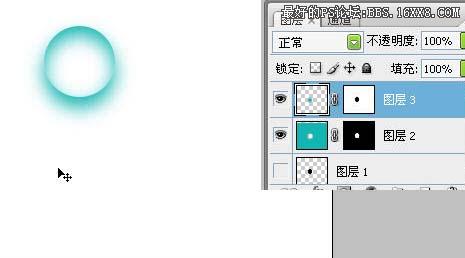
7、新建图4,然后载入图层1选区,填充颜色为白色,如图。
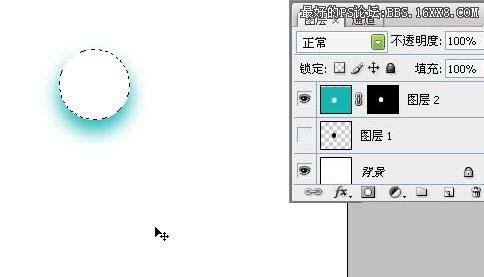
学习 · 提示
相关教程
关注大神微博加入>>
网友求助,请回答!